วิธีอัปโหลดไฟล์ PDF ไปยัง WordPress
เผยแพร่แล้ว: 2022-06-13เมื่อพูดถึงประเภทสื่อของ WordPress ความสนใจส่วนใหญ่ไปที่รูปภาพและวิดีโอ สิ่งนี้สมเหตุสมผล แต่พลาดประเภทไฟล์ที่มีประโยชน์และมีประโยชน์ที่คุณอาจต้องการพิจารณาใหม่ นั่นคือ Portable Document Format (PDF) ข่าวดีก็คือการอัพโหลดไฟล์ PDF ไปยัง WordPress นั้นทำได้ง่ายและแสดงผลได้
ตอนนี้ Block Editor เป็นเรื่องธรรมดาสำหรับเว็บไซต์ WordPress จำนวนมาก คุณมีเวลามากขึ้นในการอัปโหลดและแสดง PDF อันที่จริง กระบวนการนี้สอดคล้องกับสื่อประเภทอื่นๆ มากกว่า ทั้งที่มันไม่เคยเป็นแบบนั้นมาก่อน อย่างไรก็ตาม ปลั๊กอินยังคงสามารถทำงานให้กับคุณได้ โดยมักจะมีชุดคุณลักษณะและการใช้งานที่มากกว่า
ในบทช่วยสอนนี้ เราจะแสดงวิธีอัปโหลดไฟล์ PDF ไปยัง WordPress หากนี่เป็นแนวคิดใหม่สำหรับคุณ โปรดดูส่วนแรกของเรา ซึ่งจะกล่าวถึงประโยชน์ของการใช้ PDF บนไซต์ของคุณ
ทำไมคุณถึงต้องการอัปโหลดไฟล์ PDF ไปยัง WordPress
ในหลายกรณี ไฟล์ PDF เป็นเอกสารที่สมบูรณ์อยู่แล้ว ใช้ Rich Text และสื่อเพื่อห่อหุ้มหัวเรื่อง ดังนั้นคุณจึงมักจะต้องการรักษารูปลักษณ์และการอ่าน PDF ของ PDF
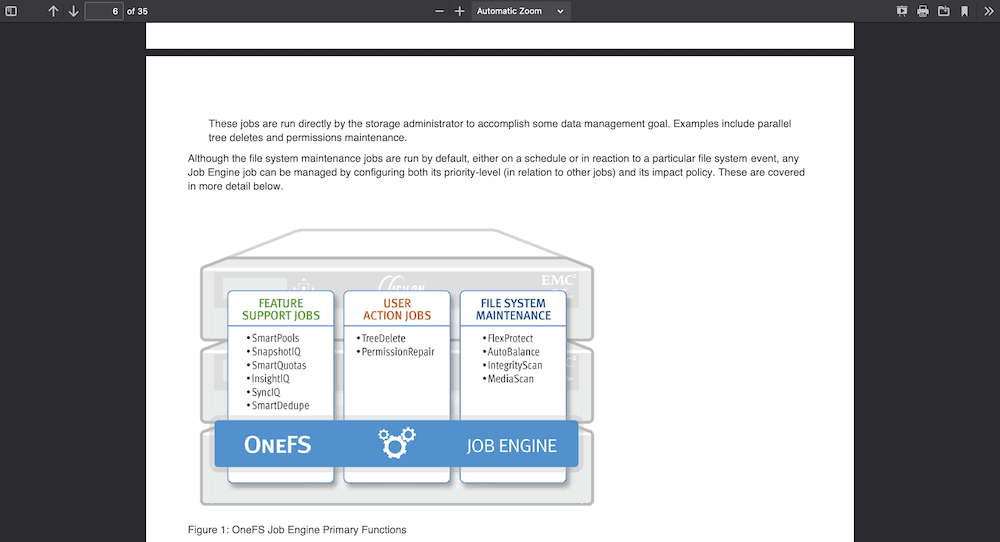
อย่างไรก็ตาม ไฟล์นั้นไม่ดีหากอยู่ในคอมพิวเตอร์ของคุณ เพื่อนำเสนอต่อผู้เยี่ยมชมไซต์ มีความพยายามที่จะสร้าง PDF นั้นขึ้นใหม่เป็นโพสต์ดั้งเดิมในไซต์ของคุณ เป็นเรื่องที่เข้าใจได้ แต่มีข้อเสียอยู่บ้าง สำหรับผู้เริ่มต้น มันสามารถกินเวลาและความจุของคุณ และคุณอาจไม่สามารถทำซ้ำเอกสารได้อย่างสมบูรณ์
แต่ WordPress ให้คุณอัปโหลดและแสดงไฟล์ PDF ได้โดยไม่ยุ่งยาก มีประโยชน์บางประการที่ควรพิจารณา:
- แน่นอนว่าเอกสารที่คุณมีอยู่แล้วจะมีมูลค่าเท่ากัน ยิ่งไปกว่านั้น คุณสามารถนำเสนอได้ตามที่เป็นอยู่ โดยไม่มีค่าใช้จ่ายหรือความพยายามในการจำลองแบบใดๆ แนบมาด้วย
- ไฟล์ PDF ไม่ใช่เอกสารแบบพาสซีฟอีกต่อไป คุณสามารถให้การโต้ตอบได้มากเท่ากับโพสต์หรือเพจดั้งเดิม
- มีประสิทธิภาพเพิ่มขึ้นเมื่อคุณอัปโหลด PDF ไปยัง WordPress เนื่องจากไฟล์นั้นสามารถอยู่ในหลายหน้า ซึ่งหมายความว่าคุณไม่จำเป็นต้องทำซ้ำการทำงานที่อื่น (แบบฟอร์มลงทะเบียนเป็นตัวอย่างที่ดีของสิ่งนี้)
หากคุณทำงานในสาขาที่คุณผลิตเอกสารทางกายภาพหรือดิจิทัล เช่น นักออกแบบกราฟิก นักเขียน และอื่นๆ คุณสามารถเสนอตัวอย่างงานของคุณเป็น PDF สำหรับดาวน์โหลด อย่างไรก็ตาม คุณจะต้องปรับไฟล์นั้นให้เหมาะสมเช่นเดียวกับที่คุณทำกับสื่อรูปแบบอื่นๆ
วิธีเพิ่มประสิทธิภาพไฟล์ PDF ของคุณเพื่อมอบประสบการณ์ที่ดีที่สุด
ไฟล์ PDF อาจมีขนาดใหญ่กว่าหน้าเว็บทั้งหมดสิบหรือ 20 เท่า ซึ่งทำให้สมเหตุสมผลเมื่อพิจารณาว่าเอกสารเหล่านั้นสมบูรณ์เพียงใด ด้วยเหตุนี้ เรามีเคล็ดลับสองสามข้อในการทำให้ไฟล์ของคุณมีประสิทธิภาพสูงสุด ก่อนที่คุณจะอัปโหลด PDF ไปยัง WordPress:
- เรื่องวิชาการพิมพ์ ปฏิบัติตามแนวทางเดียวกันกับเนื้อหาอื่นๆ และใช้แบบอักษรไม่เกินสองแบบสำหรับเอกสารของคุณ ซึ่งจะช่วยให้เอกสารของคุณมีความสอดคล้องกันด้วย
- การเพิ่มประสิทธิภาพภาพ โปรดจำไว้ว่ารูปภาพใน PDF ของคุณควรมีการปรับให้เหมาะสมเช่นเดียวกับที่คุณทำสำหรับหน้าเว็บ นี่เป็นพื้นที่หนึ่งที่คุณสามารถตัดชิ้นส่วนขนาดใหญ่ออกจากขนาดไฟล์ PDF ของคุณได้
- ดำเนินการ Search Engine Optimization (SEO) ให้ดี การเขียนสำหรับ PDF ของคุณสามารถมีการสร้างดัชนีเช่นเดียวกับหน้าเว็บ ดังนั้นคุณจะต้องปฏิบัติตามแนวทางปฏิบัติ SEO ที่ดีภายในไฟล์ของคุณ
ในขั้นตอนสุดท้าย คุณควรเรียกใช้ไฟล์ PDF เองผ่านเครื่องมือเพิ่มประสิทธิภาพ มีบางส่วนในตลาด – ตัวอย่างเช่น ShortPixel ( ใช้คูปอง ShortPixel พิเศษของเราเพื่อรับเครดิตพิเศษ 50% ) ทำให้ได้รับเครดิตที่ยอดเยี่ยม:
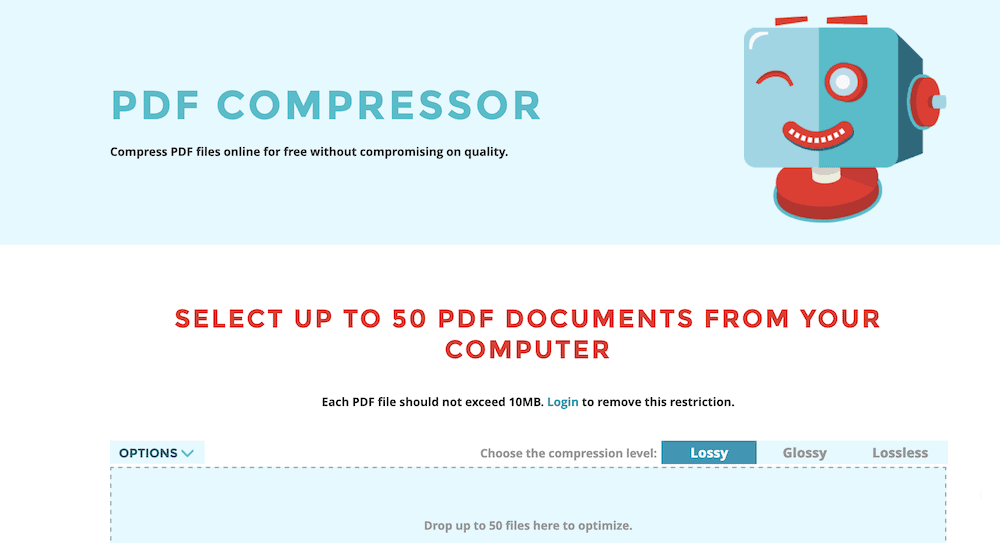
เมื่อคุณมีไฟล์ที่พร้อมใช้งานและใช้งานได้สะดวกแล้ว คุณสามารถอัปโหลดไปยัง WordPress ได้ โดยใช้เวลาไม่เกินหนึ่งนาที
วิธีอัปโหลดไฟล์ PDF ไปยัง WordPress (2 วิธี)
ในส่วนที่เหลือของโพสต์นี้ เราจะแสดงวิธีอัปโหลดไฟล์ PDF ไปยัง WordPress มีสองวิธีในการพิจารณา และเราจะครอบคลุมทั้งสองวิธี:
- ใช้ฟังก์ชันดั้งเดิมของ WordPress เพื่ออัปโหลด PDF ของคุณ
- ติดตั้งปลั๊กอินเพื่อช่วยคุณอัปโหลด PDF และใช้ประโยชน์จากฟังก์ชันที่ลึกซึ้งยิ่งขึ้นด้วย
ก่อนอื่น เราสามารถแสดงให้คุณเห็นถึงแนวทางดั้งเดิม มาเริ่มกันเลยภายใน WordPress Block Editor
1. อัปโหลดไฟล์ PDF ไปยัง WordPress โดยไม่ต้องใช้ปลั๊กอิน
เราขอยืนยันว่าฟังก์ชันดั้งเดิมของ WordPress นั้นดีเพียงพอสำหรับผู้ใช้ส่วนใหญ่ที่ต้องการอัปโหลดไฟล์ PDF มีสองสามวิธีในการนำ PDF ของคุณไปไว้ใน WordPress ตัวอย่างเช่น คุณสามารถอัปโหลดไปยัง Media Library ได้เช่นเดียวกับที่คุณอัปโหลดสำหรับรูปภาพและวิดีโอ:
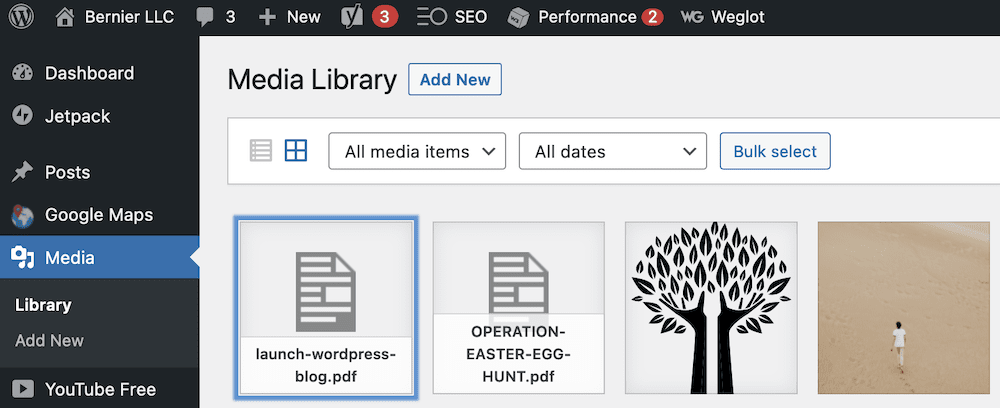
อย่างไรก็ตาม หากคุณใช้ File Block คุณสามารถข้ามขั้นตอนนี้และอัปโหลดได้โดยตรงจากตัวแก้ไขบล็อก:
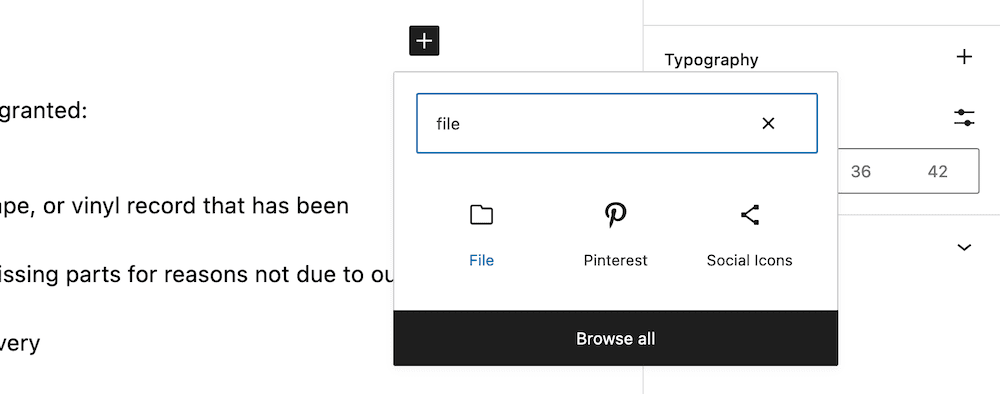
กระบวนการดำเนินไปอย่างที่คุณคาดหวัง:
- ค้นหาและเพิ่ม File Block ในเนื้อหาของคุณ
- เลือกไฟล์ PDF ของคุณโดยใช้ตัวอัปโหลด
นี่คือทั้งหมดที่คุณต้องการ ไฟล์ควรแสดงในเนื้อหาของคุณ ซึ่งคุณสามารถเขียนต่อหรือทำงานกับตัวเลือกต่างๆ เพื่อปรับแต่งรูปลักษณ์ของมันได้ เราจะมีข้อมูลเพิ่มเติมในภายหลัง
2. ใช้ปลั๊กอินเพื่ออัปโหลดไฟล์ PDF ของคุณ
แน่นอน WordPress ให้คุณขยายฟังก์ชันการทำงานได้โดยใช้ปลั๊กอิน และสิ่งนี้ก็เป็นจริงหากคุณต้องการอัปโหลดไฟล์ PDF ฟังก์ชันการทำงานดั้งเดิมนั้นดี แต่มีปัญหาในบางพื้นที่:

- ความปลอดภัยของไฟล์ของคุณไม่มีการป้องกันแบบเดียวกันเมื่อเทียบกับโซลูชันอื่นๆ นี่เป็นเพราะว่าสามารถพิมพ์และดาวน์โหลดได้ โดยที่ไม่มีทางปิดได้จริง
- การอ่าน PDF โดยใช้สภาพแวดล้อมที่ปราศจากสิ่งรบกวนเป็นตัวเลือกที่ดี แต่โซลูชันดั้งเดิมของ WordPress ไม่อนุญาต
คุณอาจต้องการพิจารณาปลั๊กอินแทน มีบางส่วนในตลาด – EmbedPress เป็นที่นิยม:
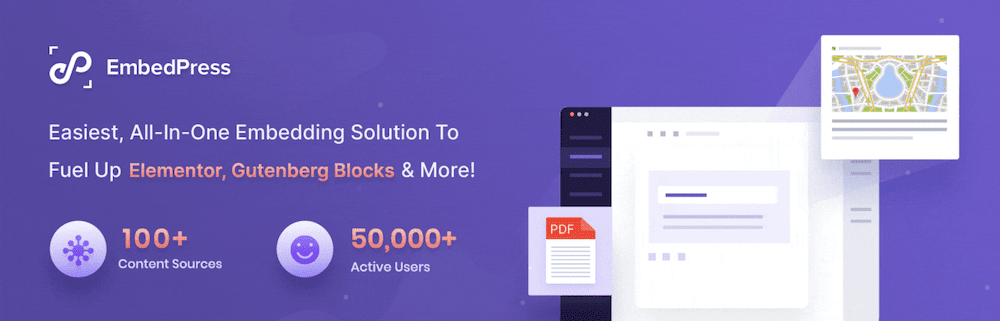
ผู้ใช้บางคนจะดูที่ปลั๊กอิน Embed Any Document:
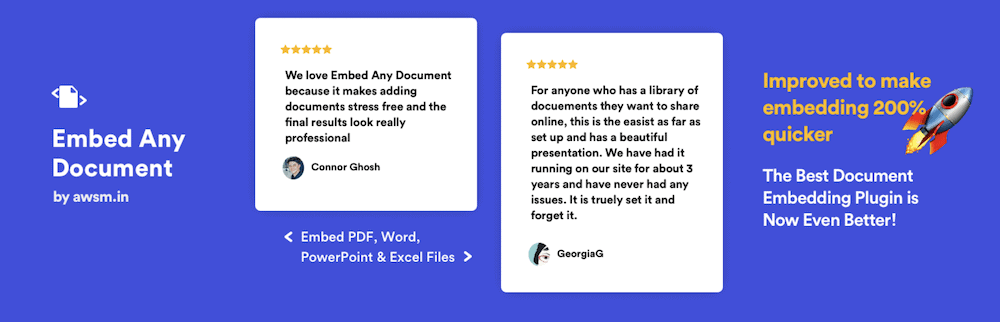
อย่างไรก็ตาม เราชอบ PDF Embedder:
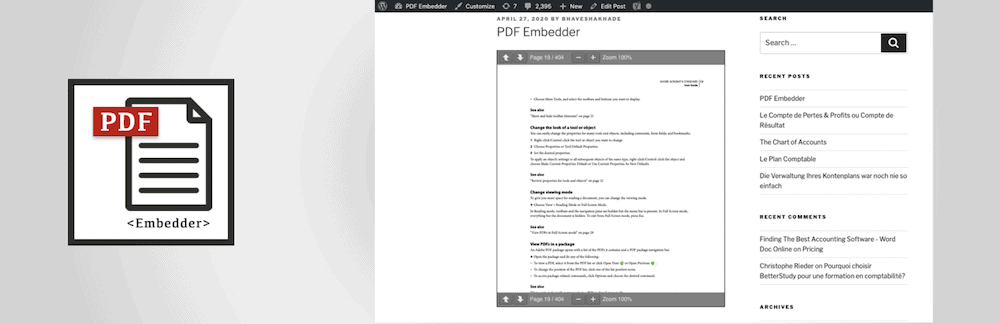
เนื่องจากมีการอัปเดตเป็นประจำ มีการติดตั้งที่ใช้งานอยู่จำนวนมาก และมาพร้อมกับบทวิจารณ์ที่คลั่งไคล้หลายร้อยรายการจากผู้ใช้รายอื่น ยิ่งไปกว่านั้น มันยังมีตัวเลือก WordPress แบบเนทีฟ ในขณะที่เติมช่องว่างที่พลาดไป
ในการเริ่มต้น คุณจะต้องติดตั้งและเปิดใช้งานปลั๊กอินในลักษณะเดียวกับที่อื่นๆ จากตรงนั้น คุณสามารถไปที่โพสต์หรือเพจของคุณ และค้นหา PDF Embedder Block:
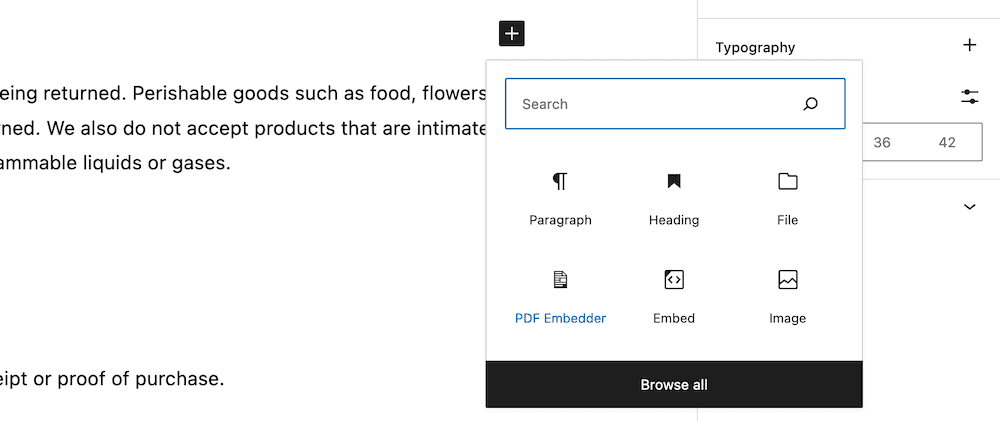
ถัดไป เปิดไลบรารีสื่อจากอินเทอร์เฟซและอัปโหลดไฟล์ PDF ของคุณ:
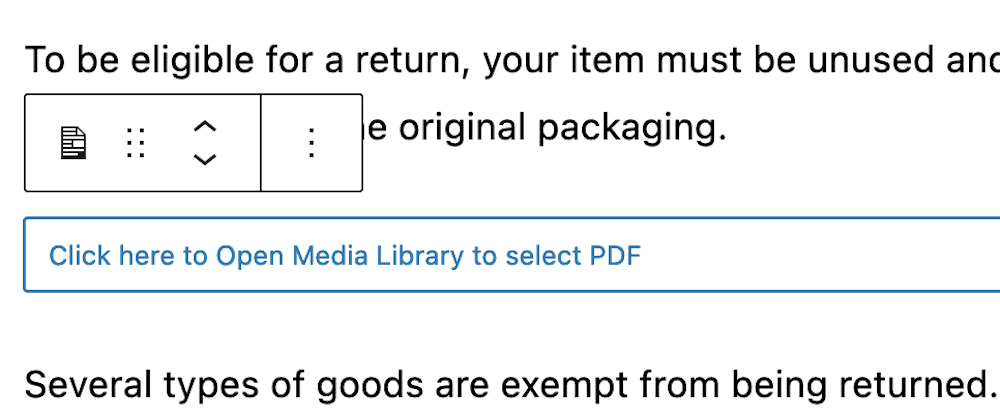
นี่คือทั้งหมดที่คุณต้องทำ แม้ว่าคุณจะสังเกตเห็นว่า PDF Embedder ไม่ได้นำเสนอโปรแกรมดูภายใน Block Editor อย่างไรก็ตาม หากคุณดูตัวอย่าง คุณจะเห็นตัวแสดงอยู่ในตำแหน่ง:
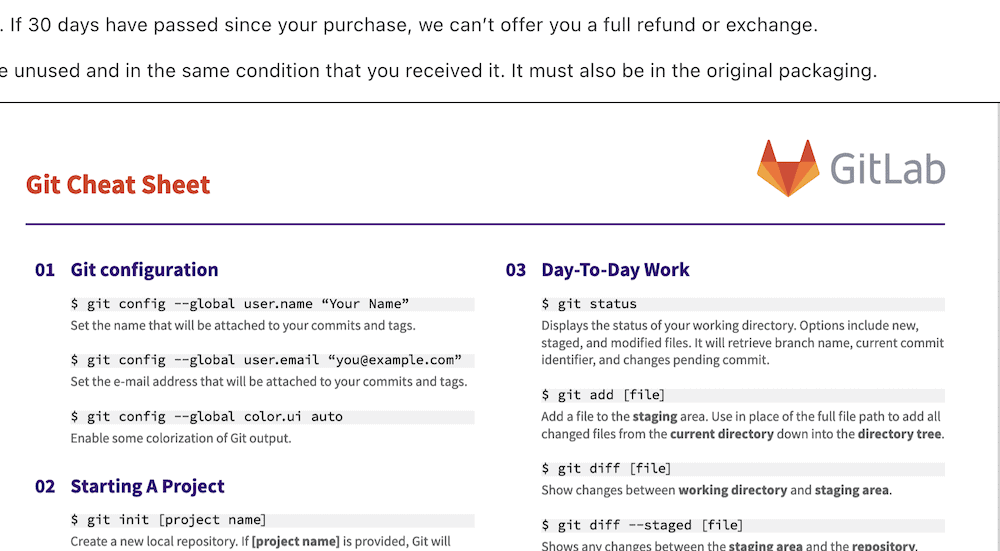
ณ จุดนี้ คุณสามารถทำงานอื่นๆ ต่อได้เมื่อกระบวนการอัปโหลดเสร็จสิ้น! อย่างไรก็ตาม คุณยังทำสิ่งต่างๆ ได้อีกมากมายเพื่อนำเสนอ PDF ของคุณในมุมมองที่กว้างขึ้น เราจะดูสิ่งนี้ต่อไป
วิธีปรับแต่งรูปลักษณ์และฟังก์ชันการทำงานของไฟล์ PDF ของคุณ
ขึ้นอยู่กับโซลูชันที่คุณต้องการ จะมีตัวเลือกในการปรับแต่งรูปลักษณ์ของโปรแกรมดู PDF ของคุณ ตัวอย่างเช่น โซลูชันดั้งเดิมของ WordPress นำเสนอตัวเลือกการบล็อกอย่างพอประมาณ:
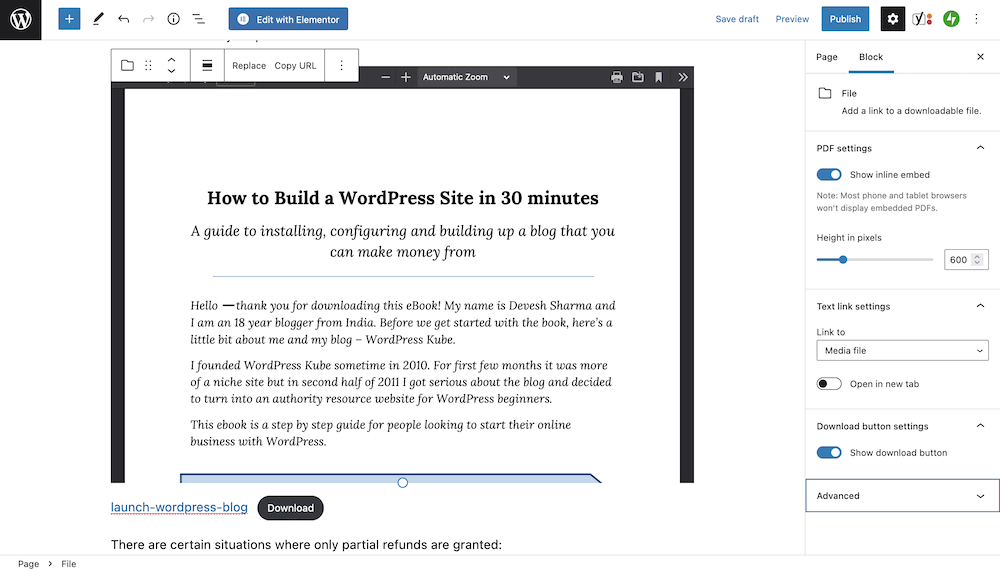
ที่นี่ คุณมีปุ่มสลับเพื่อแสดงการฝังอินไลน์อย่างครบถ้วน สิ่งนี้มีประโยชน์สำหรับความสอดคล้องระหว่างขนาดหน้าจอ เนื่องจากหน้าจอขนาดเล็กส่วนใหญ่จะไม่แสดงโปรแกรมดู PDF คุณยังเปลี่ยนความสูงของตัวแสดงให้ตรงกับเนื้อหาและข้อกำหนดของคุณได้
อย่างไรก็ตาม นอกจากปุ่ม ดาวน์โหลด แล้ว คุณจะทำอะไรกับไฟล์ได้อีกไม่มาก โซลูชัน WordPress ใช้งานได้ แต่ปลั๊กอินเช่น PDF Embedder สามารถใช้ฟังก์ชันนี้และใช้งานได้
ตัวเลือกภายใน Block Editor จะไม่แสดงมากเกินไป – เพียงแค่การตั้งค่ามิติข้อมูลและแถบเครื่องมือบางส่วน อย่างไรก็ตาม หน้าจอ การ ตั้งค่า > PDF Embedder จะเสนอตัวเลือกเพิ่มเติมให้คุณ ขึ้นอยู่กับว่าคุณซื้อปลั๊กอินเวอร์ชันพรีเมียมหรือไม่:
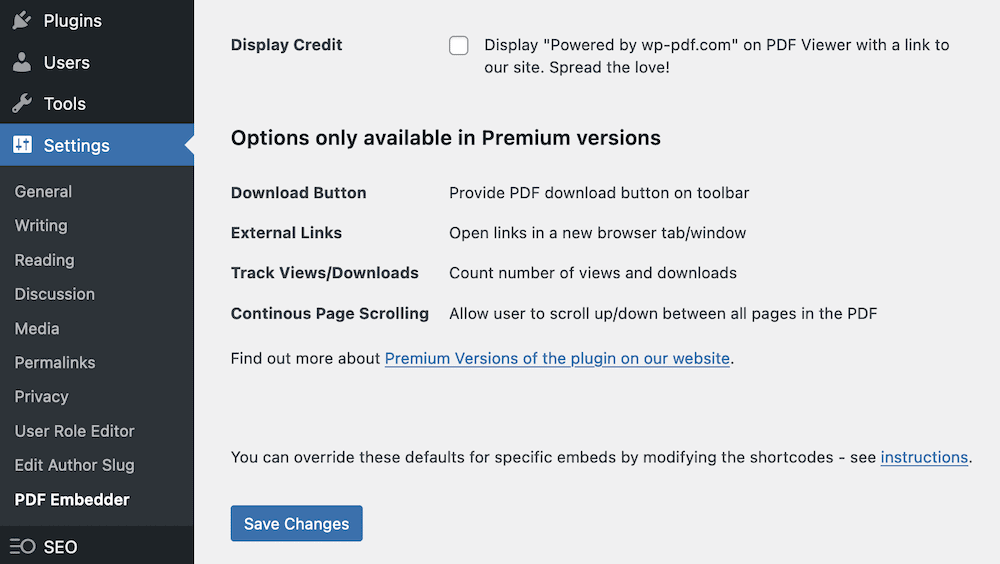
สิ่งนี้ (เป็นที่ยอมรับ) ให้ฟังก์ชันการทำงานบางอย่างแก่คุณซึ่งโซลูชัน WordPress ดั้งเดิมมีให้ฟรี เช่น ปุ่มดาวน์โหลด อย่างไรก็ตาม คุณจะได้รับคุณลักษณะ 'คุณภาพชีวิต' เพิ่มเติมสำหรับผู้ใช้ของคุณ ตัวอย่างเช่น คุณสามารถให้พวกเขาเปิด PDF ในแท็บใหม่ ให้การเลื่อนหน้าอย่างต่อเนื่อง และแม้กระทั่งติดตามการดูไฟล์ของคุณที่ได้รับ
หากคุณมีไฟล์ PDF จำนวนมาก และต้องการวิธีที่มีประสิทธิภาพในการแสดงและจัดการไฟล์เหล่านั้น ปลั๊กอินระดับพรีเมียมอาจเป็นทางเลือกที่ใช้งานได้
ห่อ
เมื่อคุณนึกถึงสื่อ WordPress รูปภาพและวิดีโอจะเป็นสิ่งแรกที่คุณนึกถึง อย่างไรก็ตาม ไฟล์ PDF สามารถนำเสนอการโต้ตอบที่หลากหลาย – มากเท่ากับหน้าเว็บดั้งเดิม หากคุณมีไฟล์ PDF ในมืออยู่แล้ว ไฟล์เหล่านี้อาจเป็นวิธีที่ยอดเยี่ยมในการนำเสนอเนื้อหาที่สดใหม่โดยไม่ต้องทำงานมาก ยิ่งไปกว่านั้น WordPress ยังให้การสนับสนุนอย่างเต็มที่สำหรับไฟล์ PDF และสามารถให้คุณแสดงไฟล์เหล่านี้ร่วมกับเนื้อหาอื่นๆ ของคุณได้
ในบทความนี้ เราได้มาดูวิธีการอัปโหลดไฟล์ PDF ไปยัง WordPress แม้ว่าโซลูชันดั้งเดิมจะดี คุณยังสามารถติดตั้งปลั๊กอิน เช่น EmbedPress หรือ PDF Embedder เพื่อให้คุณมีตัวเลือกเพิ่มเติม เราชอบปลั๊กอินตัวหลังเนื่องจากมีแนวทางด้านความปลอดภัยและความคิดเห็นของผู้ใช้ในเชิงบวกมากมาย อย่างไรก็ตาม ไม่ว่าคุณจะเลือกทางเลือกใด การอัปโหลดไฟล์ PDF และแสดงไฟล์เหล่านั้นอาจเป็นวิธีที่ดีในการใช้เอกสารเหล่านี้ในเว็บไซต์ของคุณ
คุณต้องการอัปโหลดไฟล์ PDF ไปยัง WordPress และบทความนี้จะช่วยได้หรือไม่ แจ้งให้เราทราบในส่วนความคิดเห็นด้านล่าง!
